Microsoft Word 2010 es uno de los poderososaplicación de procesamiento de texto hasta la fecha. El aspecto más importante de su documento es que debe estar bien formateado para que los lectores puedan entender su punto fácilmente. Analicemos algunos de los consejos de formato más comunes que nos ayudan a crear documentos atractivos.
Estilos
Un estilo es un conjunto de características de formato.que puede aplicar a texto, tablas y listas en su documento para cambiar rápidamente su apariencia. Cuando aplica un estilo, aplica un conjunto completo de formatos en un simple paso. Para aplicar un estilo a una parte particular de su documento, seleccione esa área y haga clic en Casa menú, aquí verá algunos estilos incorporados en el Estilos sección. Elija el que sea adecuado para usted.

Cómo crear tus propios estilos en MS Word 2010
Es muy fácil crear sus propios estilos en Microsoft Word 2010, simplemente seleccione el texto y aplique las operaciones de formato deseadas sobre él, luego haga clic en el botón desplegable en el Estilos sección y elige el Guardar selección como un nuevo estilo rápido opción.

Alineación del texto
Debe alinear el texto en su documento para darCon el aspecto impecable que es vital en la documentación, Microsoft Word ofrece alineación de texto para alinear el texto seleccionado al centro, a la izquierda y a la derecha. Seleccione el texto y elija la opción de alineación de Inicio> Párrafo Opción.

Numeración y viñetas
En muchos casos, debe enumerar algunos puntos determinados o crear listas de verificación. En tales situaciones, necesita la función de numeración y viñetas. Puede encontrarlo debajo del Inicio> Párrafo opción.

Sangría de texto
Puede aumentar o disminuir la sangría del texto seleccionado eligiendo la opción deseada de Párrafo sección.

Justo al lado de las opciones de sangría, existe la opción de ordenar el texto seleccionado en orden alfabético.
Fuentes
Puedes jugar con las fuentes de muchas maneras. Puede cambiar el color de fuente del texto, el estilo, el color de fondo, etc. También es pan comido Negrita, Cursiva o Subrayar el texto en su documento. La lista completa de opciones de fuentes se encuentra debajo de Fuente sección en el Casa menú.

Borde y sombreado
Microsoft Word ofrece características para aplicar bordes ysombreados a su documento. Puede aplicar un borde, sombreado o ambos alrededor de una sola palabra, una selección de palabras, un párrafo, un grupo de párrafos, una sola página, una sección o todas las páginas. Simplemente presione el Sombreado opción para elegir el estilo de sombreado.

Del mismo modo el Frontera La opción le permite dibujar bordes alrededor de su texto.

Pintor de formato
Format Painter es una opción muy útil, ya quecopia el formato de partes específicas del documento y lo aplica a otras partes de su documento con unos pocos clics. El proceso es muy simple, seleccione la parte del documento, presione el Pintor de formato opción y luego seleccione el nuevo párrafo sobre el que desea aplicar el formato del primer párrafo.

Agregar columnas al documento de Word
En muchos casos, debe escribir el contenido de sus documentos en el formato de columna. Seleccione los párrafos y presione el Columnas opción ubicada debajo de Diseño de página menú. Luego elija el número de columnas que desea crear.
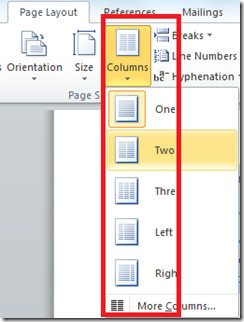
Así es como se ve mi documento cuando lo formateé en dos columnas.

Eliminar formato
Algo siempre puede salir mal, digamos que túrealizó cambios en el formato de su documento y se volvió desordenado, ¿y ahora qué? Así es como eliminará todo el formato realizado en su documento. Seleccione la prueba, haga clic en el Casa menú, luego ve al Estilos sección, haga clic en la opción desplegable y elija el Formato claro opción.

Hacer esto eliminará todos los formatos del texto seleccionado.













Comentarios